Comment utiliser les extraits enrichis dans WordPress
Publié: 2022-12-02Vous souhaitez ajouter des rich snippets sur votre site WordPress ?
Les extraits enrichis vous permettent d'avoir des listes de recherche personnalisées pour un contenu spécial tel que des critiques, des recettes, des événements, etc. Ces listes de recherche se démarqueront et aideront à obtenir plus de trafic vers votre site.
Dans cet article, nous allons vous montrer comment ajouter des extraits enrichis à votre site WordPress, étape par étape.
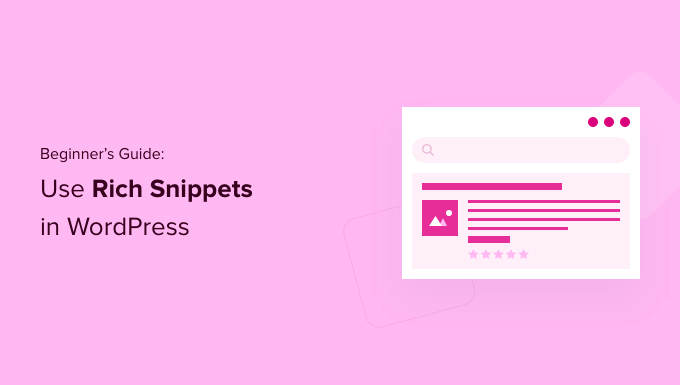
Pourquoi utiliser des Rich Snippets sur votre site WordPress ?
Les extraits enrichis utilisent ce qu'on appelle le balisage de schéma pour fournir des informations supplémentaires sur votre contenu aux moteurs de recherche.
Les robots des moteurs de recherche utilisent ces données pour afficher des informations supplémentaires sur vos publications et vos pages dans les résultats de recherche.

Cela permet de faire ressortir davantage vos publications et vos pages dans les résultats de recherche, ce qui peut améliorer votre taux de clics organique et vous aider à augmenter le trafic de votre blog.
Cela vous aide également à renforcer l'autorité dans votre créneau, à mesure que votre site devient plus visible dans la recherche.
Les extraits enrichis ne sont pas réservés aux sites d'évaluation ou aux recettes. Vous pouvez utiliser des extraits enrichis pour des événements, des produits, des personnes, des vidéos, de la musique, des applications, des articles, des articles de blog, etc.
Remarque : Il est important de savoir que l'ajout d'un balisage de schéma à votre site Web ne garantit pas que Google l'affichera. Google peut choisir de ne pas le faire pour certaines recherches. Cependant, l'ajout du balisage de schéma aide Google à comprendre votre contenu et le rend beaucoup plus susceptible d'afficher des extraits enrichis.
Cela étant dit, montrons comment ajouter des extraits enrichis à WordPress. Utilisez simplement les liens rapides ci-dessous pour accéder directement à la méthode que vous souhaitez utiliser.
Méthode 1. Ajout d'extraits enrichis dans WordPress à l'aide d'un plugin WordPress
Le moyen le plus simple d'ajouter des extraits enrichis à WordPress consiste à utiliser le plugin AIOSEO. C'est le meilleur plugin SEO WordPress du marché, utilisé par plus de 3 millions de sites Web.
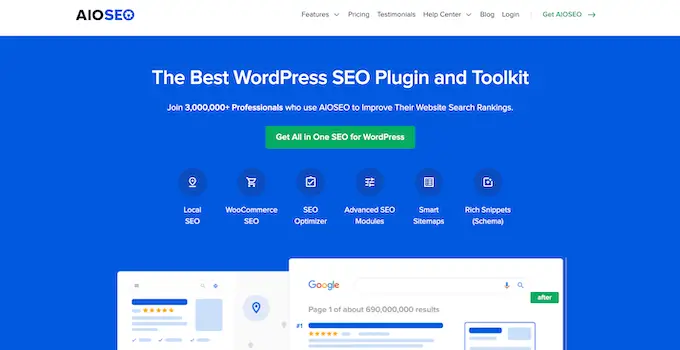
Il vous aide à optimiser facilement votre site pour les moteurs de recherche sans avoir besoin d'engager un expert en référencement. De plus, vous pouvez configurer des extraits enrichis sur votre site en quelques clics.
Remarque : Vous aurez besoin de la version professionnelle d'AIOSEO, car elle inclut la fonctionnalité de balisage de schéma et d'autres fonctionnalités telles que les plans de site XML, un gestionnaire de redirection, etc. Il existe une version gratuite du plugin que vous pouvez utiliser pour commencer.
La première chose à faire est d'installer et d'activer le plugin AIOSEO. Pour plus de détails, consultez notre guide du débutant sur l'installation d'un plugin WordPress.
Lors de l'activation, vous serez immédiatement redirigé vers l'assistant de configuration AIOSEO. Vous devez cliquer sur le bouton "Commençons".
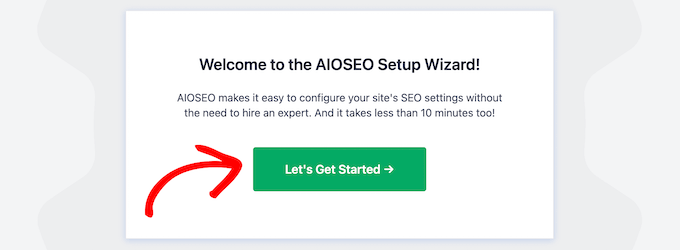
Si l'assistant de configuration ne s'affiche pas immédiatement, accédez simplement à All in One SEO » Dashboard .
À partir de là, vous pouvez cliquer sur le bouton "Lancer l'assistant de configuration". Cela vous guidera à travers les étapes de configuration du plugin pour votre site Web.
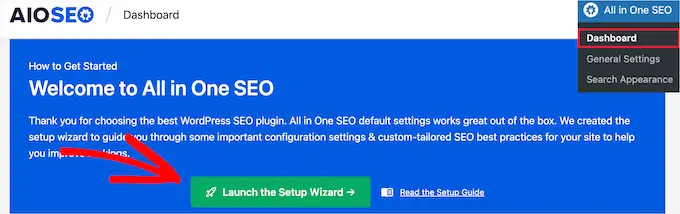
Au fur et à mesure que vous avancez dans l'assistant de configuration, vous devrez activer l'addon "Advanced Rich Snippets + Schema Markups".
Cochez simplement la case pour qu'elle devienne bleue, puis cliquez sur le bouton "Enregistrer et continuer".
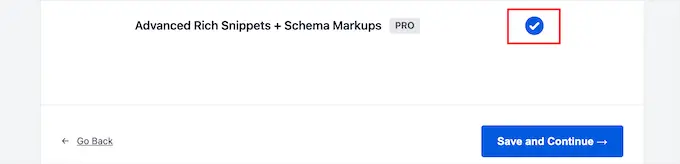
Sur l'écran final, vous devez saisir votre clé de licence, puis cliquer sur le bouton "Se connecter".
Vous pouvez trouver ces informations sous la page de votre compte sur le site Web AIOSEO.
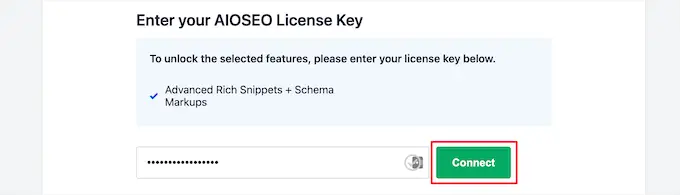
Pour plus de détails, consultez notre guide ultime sur la façon de configurer correctement AIOSEO pour WordPress.
Après cela, vous pouvez aller dans AIOSEO » Apparence de recherche dans votre panneau d'administration WordPress, puis cliquer sur l'onglet « Types de contenu ».

Ensuite, vous pouvez définir le type de balisage de schéma pour vos articles et vos pages.
Cliquez simplement sur l'option de menu "Schema Markup", puis vous pouvez choisir le type de schéma dans la liste déroulante.
Vous pourrez voir différents types de contenu que vous pouvez créer avec le plugin. La liste comprend :
- Cours
- Produit
- Recette
- Logiciel/Application
- FAQ
- page Web
- Profil
- Article
Cliquer sur n'importe quel type de contenu vous montrera les champs qui seront disponibles.
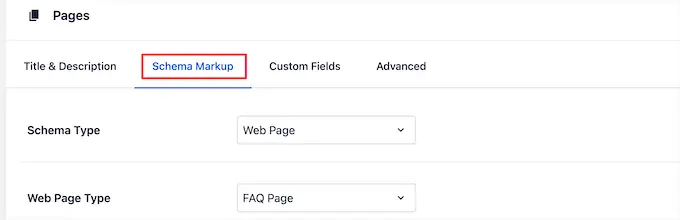
Ces paramètres seront les paramètres par défaut lorsque vous ajouterez un nouveau billet de blog. Cependant, vous pouvez également les modifier individuellement.
Sous le balisage post-schéma, vous pouvez également contrôler le schéma par défaut de vos pages.
Sélectionnez simplement le "Type de schéma" dans la liste déroulante. Ensuite, vous aurez des options supplémentaires pour le type de schéma que vous sélectionnez.
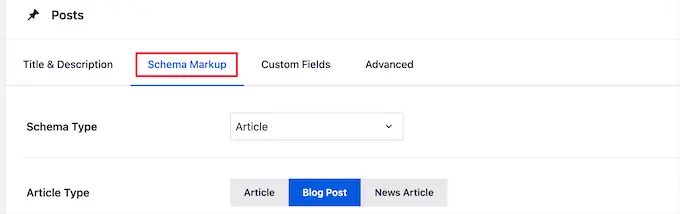
Une fois que vous avez terminé d'apporter des modifications, cliquez sur le bouton "Enregistrer les modifications" avant de quitter la page.
Ajout d'informations sur les extraits enrichis à vos publications et pages
Désormais, vous pouvez ajouter des informations de schéma à vos publications et pages individuelles, afin qu'elles s'affichent avec des extraits enrichis uniques dans les résultats de recherche.
Pour ce faire, ouvrez simplement un article de blog et faites défiler sous l'éditeur d'articles. Ici, vous verrez une méta-boîte appelée "Paramètres AIOSEO".
Vous devez cliquer sur l'onglet 'Schema' puis sur le bouton 'Generate Schema'.
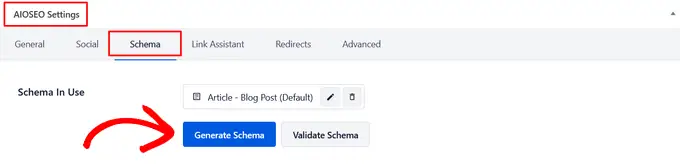
Cela ouvrira le catalogue de schémas. Cliquez simplement sur le bouton "Ajouter un schéma" à côté du type de schéma que vous souhaitez ajouter.
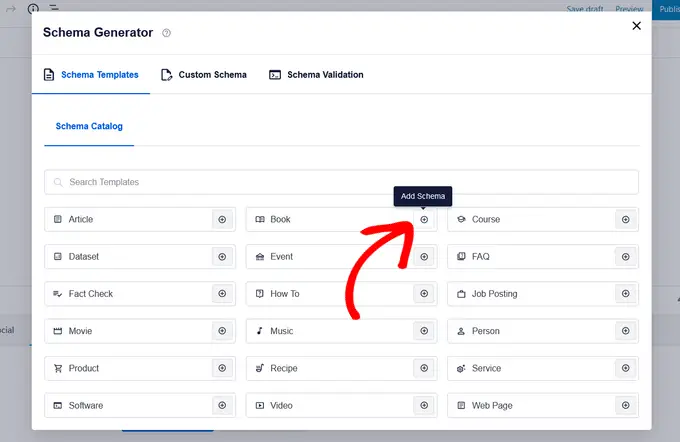
Désormais, différents champs seront disponibles à remplir, en fonction de l'option que vous sélectionnez. Par exemple, le type de schéma "Logiciel" comprend des champs pour le nom, le système d'exploitation, le prix, la description, l'avis, etc.
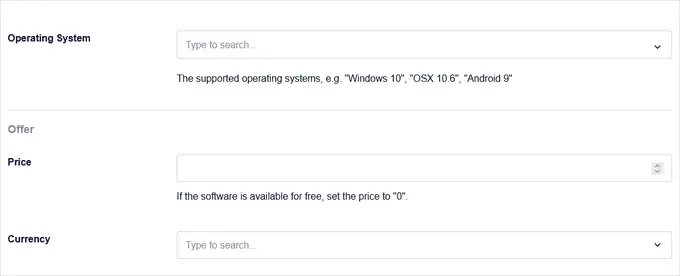
Une fois que vous avez terminé, cliquez sur le bouton "Ajouter un schéma". N'oubliez pas de cliquer sur « Mettre à jour » ou « Publier » sur le message pour enregistrer également vos modifications.

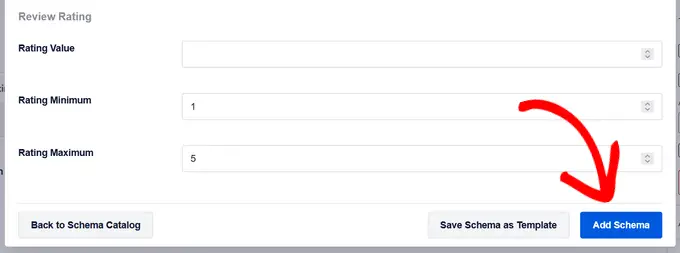
L'ajout d'un balisage de schéma à des pages WordPress individuelles est similaire. Vous devez ouvrir la page que vous souhaitez modifier, puis faire défiler jusqu'à la méta-boîte "Paramètres AIOSEO" sous l'éditeur de page.
Ensuite, cliquez sur l'option de menu "Schéma", cliquez sur le bouton "Générer le schéma" et sélectionnez le type de schéma de votre page dans le catalogue de schémas.
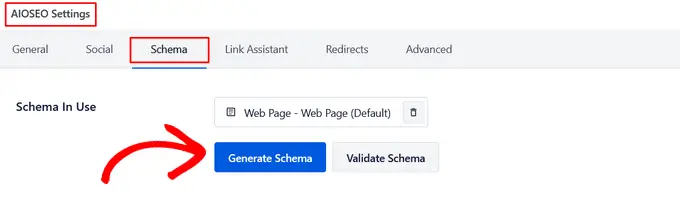
Différentes options apparaîtront selon le type de schéma que vous sélectionnez.
Comme ci-dessus, lorsque vous avez terminé, vous devez cliquer sur le bouton "Ajouter un schéma" et appuyer sur "Mettre à jour" ou "Publier" sur la page pour appliquer vos modifications.
L'ajout d'informations sur les extraits enrichis ne fera aucune différence sur le front-end de votre blog WordPress. Cependant, vous donnerez aux robots des moteurs de recherche des données supplémentaires à afficher avec vos publications et vos pages dans les résultats de recherche.
Méthode 2. Ajouter des extraits enrichis en ajoutant du code à WordPress
Une autre façon d'ajouter des extraits enrichis à WordPress consiste à ajouter du code à WordPress. Si vous ne l'avez pas encore fait, consultez notre guide sur la façon de copier et coller du code dans WordPress.
Les extraits enrichis ou le balisage de données structurées peuvent être écrits dans trois vocabulaires différents. Ces vocabulaires sont les microdonnées, RDFa et JSON-LD. Vous pouvez utiliser n'importe lequel d'entre eux sur votre site. Cependant, la plupart des débutants trouvent que RDFa est plus convivial pour les débutants.
Voici un exemple de page à propos d'un utilisateur dans WordPress. Normalement, le texte de la page ressemblera à ceci :
John Smith
<img src="johnsmith.jpg" alt="Photo of John Smith"/>
Support Technician
342 Acme Inc.
101 Washington Avenue
Eagleton IN 98052
(425) 123-4567
<a href="mailto:[email protected]">[email protected]</a>
Website:
<a href="http://www.example.com">example.com</a>
Cela peut être facilement transformé avec des extraits enrichis.
Si vous êtes familier avec HTML, alors vous pouvez facilement comprendre l'exemple suivant :
<div vocab="http://schema.org/" typeof="Person">
<span property="name">John Smith</span>
<img src="johnsmith.jpg" property="image" alt="Photo of John Smith"/>
<span property="jobTitle">Support Technician</span>
<div property="address" typeof="PostalAddress">
<span property="streetAddress">
342 Acme Inc.
101 Washington Avenue
</span>
<span property="addressLocality">Eagleton</span>,
<span property="addressRegion">IN</span>
<span property="postalCode">46818</span>
</div>
<span property="telephone">(425) 123-4567</span>
<a href="mailto:[email protected]" property="email">[email protected]</a>
Website
<a href="http://example.com" property="url">example.com</a>
</div>
Pour chaque type de contenu, certaines propriétés spéciales doivent être définies.
Schema.org est l'organisation qui aide à maintenir la norme pour différents types de contenu. Vous trouverez une documentation complète avec des exemples pour chaque type de contenu de schéma sur leur site Web.
Voici un autre exemple de recette avec des extraits enrichis.
<div vocab="http://schema.org/" typeof="Recipe">
<span property="name">Mom's World Famous Banana Bread</span>
By <span property="author">John Smith</span>,
<img property="image" src="bananabread.jpg"
alt="Banana bread on a plate" />
<span property="description">This classic banana bread recipe comes
from my mom -- the walnuts add a nice texture and flavor to the banana
bread.</span>
Prep Time: <meta property="prepTime" content="PT15M">15 minutes
Cook time: <meta property="cookTime" content="PT1H">1 hour
Yield: <span property="recipeYield">1 loaf</span>
Ingredients:
- <span property="recipeIngredient">3 or 4 ripe bananas, smashed</span>
- <span property="recipeIngredient">1 egg</span>
- <span property="recipeIngredient">3/4 cup of sugar</span>
...
Instructions:
<span property="recipeInstructions">
Preheat the oven to 350 degrees. Mix in the ingredients in a bowl. Add
the flour last. Pour the mixture into a loaf pan and bake for one hour.
</span>
</div>
Si vous ajoutez manuellement des extraits enrichis dans vos publications WordPress, vous devrez alors ajouter manuellement du HTML à WordPress. Pour plus de détails, consultez notre guide du débutant sur la façon de modifier le code HTML dans l'éditeur de code WordPress.
Vous devrez peut-être également vous référer à la ressource développeur de Google sur les données structurées pour comprendre quelles propriétés sont requises pour chaque type de contenu.
Test de vos extraits enrichis et de votre balisage de schéma
Si vous ajoutez des extraits enrichis manuellement, vous devez vous assurer que vous avez correctement ajouté les données structurées à votre site Web WordPress.
Pour vérifier vos extraits enrichis, rendez-vous simplement sur l'outil de test des données structurées de Google. Ensuite, vous pouvez exécuter deux tests différents pour tester vos données structurées.
Tout d'abord, cliquez sur le bouton "Aller au test des résultats enrichis". Cela permettra de voir quels résultats riches peuvent être générés pour votre page.
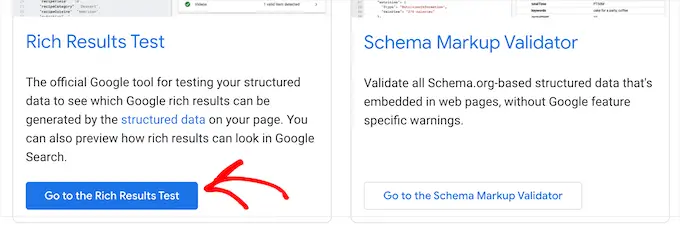
Ensuite, entrez votre page ou publiez l'URL dans la case.
Ensuite, cliquez sur le bouton "Tester l'URL".
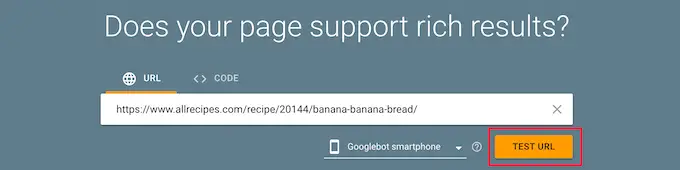
Cela générera automatiquement un rapport pour voir quelles fonctionnalités de résultats enrichis peuvent apparaître lorsque cette page ou cet article est répertorié dans les résultats de recherche.
Il vous donnera des erreurs ou des avertissements, afin que vous puissiez améliorer vos données structurées. Vous pouvez cliquer sur la flèche déroulante à côté de n'importe quel avertissement et vous obtiendrez des instructions détaillées sur la façon de le corriger.
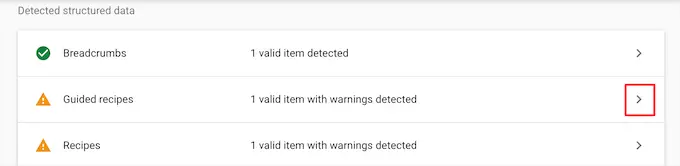
Ensuite, vous pouvez tester votre balisage de schéma en revenant à la page Google Structured Data Testing Tools.
Ensuite, cliquez sur le bouton 'Aller au Schema Markup Validator'.
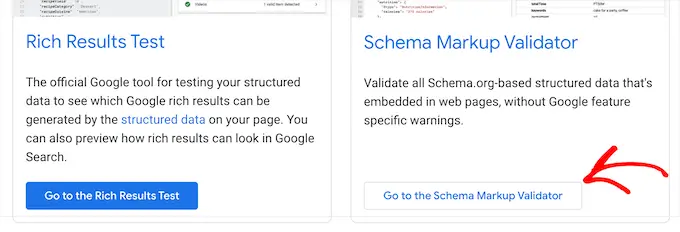
Ensuite, saisissez votre URL ou votre extrait de code dans la fenêtre contextuelle "Testez vos données structurées".
Ensuite, cliquez sur le bouton "Exécuter le test".
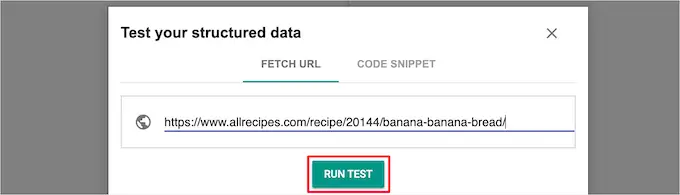
L'outil analysera automatiquement votre code pour voir s'il y a des erreurs.
Vous voudrez voir 0 erreur sur le côté droit de la page.
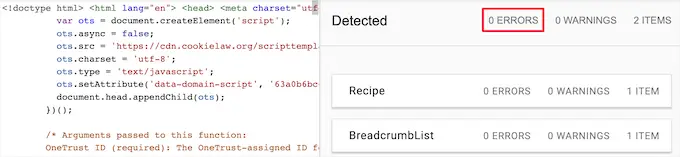
Nous espérons que cet article vous a aidé à apprendre à utiliser des extraits enrichis sur votre site WordPress. Vous pouvez également consulter notre guide sur la façon de choisir le meilleur registraire de nom de domaine et nos sélections d'experts des meilleurs logiciels de chatbots AI pour votre site Web.
Si vous avez aimé cet article, veuillez vous abonner à notre chaîne YouTube pour les didacticiels vidéo WordPress. Vous pouvez également nous retrouver sur Twitter et Facebook.
